5.4 Verwenden von ZENworks Adaptive Agent
In folgenden Abschnitten finden Sie Informationen zum Anmelden sowie zur Verwendung von ZENworks Adaptive Agent:
5.4.1 Anmelden in der Verwaltungszone
Wenn ein verwaltetes Gerät sein Betriebssystem bootet, wird Adaptive Agent gestartet und alle Bundles und Richtlinien, die dem Gerät zugewiesen sind, stehen zur Verfügung. Damit die einem Benutzer zugewiesenen Bundles und Richtlinien zur Verfügung stehen, muss sich der Benutzer in der Verwaltungszone anmelden.
Adaptive Agent wird in den Client für die Windows- bzw. Novell-Anmeldung integriert, damit sich die Benutzer nur einmal anmelden müssen. Wenn Benutzer ihren eDirectory- bzw. Active Directory-Berechtigungsnachweis auf dem Windows- bzw. Novell-Client eingeben, werden sie in der Verwaltungszone angemeldet, wenn der Berechtigungsnachweis mit dem in einer ZENworks-Benutzerquelle übereinstimmt. Anderenfalls wird der Benutzer in einem separaten Adaptive Agent-Anmeldebildschirm aufgefordert, den korrekten Berechtigungsnachweis einzugeben.
Angenommen, ein Benutzer verfügt über Konten in zwei eDirectory-Bäumen: Tree1 und Tree2. Tree1 ist in der Verwaltungszone als Benutzerquelle definiert, Tree2 hingegen nicht. Wenn sich der Benutzer bei Tree1 anmeldet, wird er automatisch in der Verwaltungszone angemeldet. Wenn sich der Benutzer jedoch bei Tree2 anmeldet, wird der Adaptive Agent-Anmeldebildschirm angezeigt und der Benutzer wird zur Eingabe des Berechtigungsnachweises für Tree1 aufgefordert.
5.4.2 Navigation in den Adaptive Agent-Ansichten
In Adaptive Agent gibt es folgende drei Ansichten:
ZENworks-Fenster
Beim ZENworks-Fenster handelt es sich um ein eigenständiges Fenster, über das auf Bundles zugegriffen werden kann. Das Fenster wird über das Startmenü aufgerufen ( > > > ).
Abbildung 5-1 ZENworks-Fenster
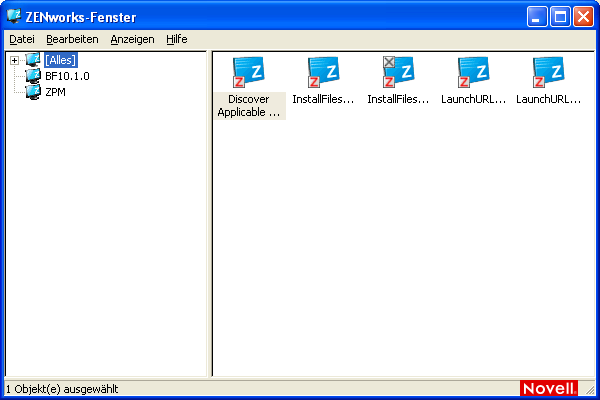
Der linke Bereich des ZENworks-Fensters zeigt Folgendes an:
-
Ordner [Alle]: Enthält alle Bundles, die an Sie verteilt wurden, unabhängig von dem Ordner, in dem sie sich befinden.
-
ZENworks-Ordner: Enthält alle Bundles, die keinem anderen Ordner zugewiesen wurden. Der ZENworks-Ordner ist der Standardordner für Bundles. Ihr Administrator kann jedoch zusätzliche Ordner anlegen, in denen Bundles organisiert werden, und kann sogar den ZENworks-Ordner umbenennen.
Wenn Sie einen Ordner im linken Fensterbreich auswählen, zeigt der rechte Bereich die Bundles, die sich in dem Ordner befinden. Sie haben folgende Möglichkeiten:
-
Ein Bundle installieren oder eine bereits installierte Anwendung aufrufen.
-
Die Eigenschaften eines Bundles anzeigen. Die Eigenschaften umfassen eine Beschreibung der Anwendung, Informationen über Kontaktpersonen, bei denen Sie Hilfe zur Anwendung anfordern können, die Zeiten, zu denen die Anwendung eingesetzt werden kann, und die Arbeitsstationsanforderungen für die Anwendung.
-
Eine installierte Anwendung reparieren.
-
Eine Anwendung deinstallieren. Dies ist eine vom Administrator gesteuerte Rolle, die eventuell nicht aktiviert ist.
ZENworks-Explorer
ZENworks Explorer ist eine Erweiterung für Windows Explorer, mit deren Hilfe Bundles in Windows Explorer, auf dem Desktop, im Startmenü oder in der Schnellstartleiste sowie im Benachrichtigungsbereich (Taskleiste) angezeigt werden können. Die folgende Grafik zeigt Bundles in Windows Explorer.
Abbildung 5-2 ZENworks Explorer - Windows Explorer-Ansicht
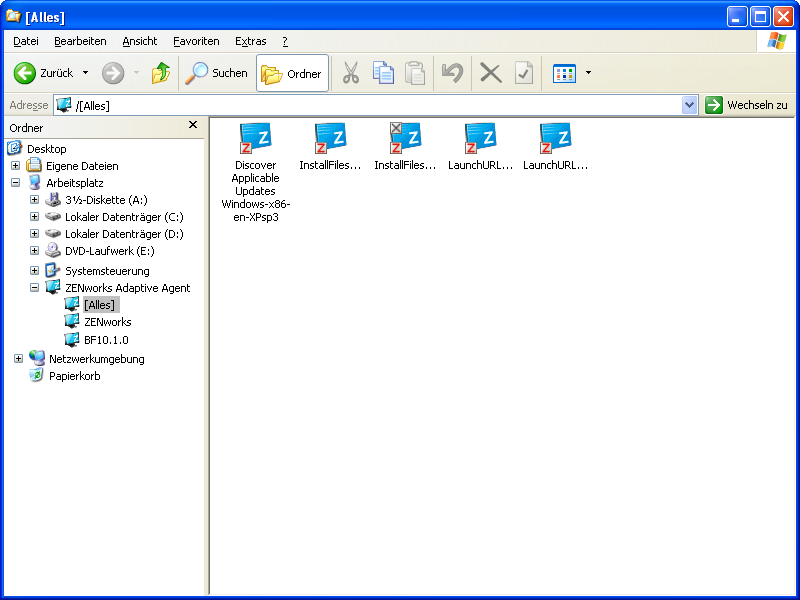
Die folgende Grafik zeigt Bundles auf dem Desktop.
Abbildung 5-3 ZENworks Explorer - Windows-Desktopansicht
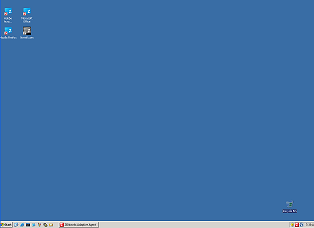
Sie können mit Bundles im ZENworks-Explorer dieselben Aufgaben ausführen wie im ZENworks-Fenster.
ZENworks-Symbol
Das ZENworks-Symbol  befindet sich im Benachrichtigungsbereich von Windows (Taskleiste). Sie können auf das Symbol doppelklicken, um die Eigenschaften von ZENworks Adaptive Agent anzuzeigen.
befindet sich im Benachrichtigungsbereich von Windows (Taskleiste). Sie können auf das Symbol doppelklicken, um die Eigenschaften von ZENworks Adaptive Agent anzuzeigen.
Abbildung 5-4 Eigenschaften von ZENworks Adaptive Agent
Der linke Navigationsbereich des Eigenschaftenfensters enthält Links zum Status von Adaptive Agent und sämtlicher zugehöriger Funktionen:
-
Status: Hier wird unter anderem der letzten Zeitpunkt angegeben, zu dem der Agent mit einem ZENworks-Server kommuniziert hat, oder ob die Agentenfunktionen ausgeführt werden.
-
Richtlinien: Zeigt die Richtlinien an, die dem Gerät und angemeldeten Benutzer zugewiesen sind. Hieraus geht außerdem hervor, ob die Richtlinie effektiv ist.
-
Bundles: Zeigt die Bundles an, die dem Gerät und angemeldeten Benutzer zugewiesen sind. Außerdem wird hier der aktuelle Installationsstatus der einzelnen Bundles (verfügbar, Downloaden, Installationsvorgang usw.) angezeigt. Ob das Bundle effektiv ist (das Gerät erfüllt die Anforderungen für die Verteilung) geht hieraus ebenfalls hervor.
-
Inventar: Zeigt Inventarinformationen zum Gerät an. Sie können Hardwaredetails anzeigen, z. B. Hersteller und Modell Ihrer Festplatten, Plattenlaufwerke und Videokarte. Sie können auch Softwaredetails anzeigen, z. B. installierte Hotfixes und Patches von Windows sowie Versionsnummern und Speicherorte von installierten Softwareprodukten.
-
Fernverwaltung: Zeigt Informationen zu den zurzeit verbundenen Fernoperatoren sowie die Fernverwaltungs-Richtlinieneinstellungen an, die für das Gerät gelten. Mit dieser Funktion können Sie zudem eine Verwaltungssitzung initiieren und Sicherheitseinstellungen für die Sitzung steuern.
-
Satellit: Zeigt die Informationen zur Satellitenrolle eines Geräts an, das als Satellit verwendet wird. Zu den Satellitenrollen gehören die Erfassungs-, Inhalts- und Imaging-Rollen.
Diese Funktion wird nur dann angezeigt, wenn der ZENworks-Administrator Ihr Gerät als Satellit verwendet hat.
-
Protokollierung: Zeigt Informationen zur Adaptive Agent-Protokolldatei an, beispielsweise den Speicherort der Protokolldatei, den ZENworks-Server, auf den die Protokolldatei des Agent heraufgeladen wird und der nächste geplante Zeitpunkt für das Heraufladen des Protokolls. Hier können Sie außerdem den Schweregrad für protokollierte Meldungen bestimmen.
-
Windows-Proxy: Zeigt die Ergebnisse der auf Ihrem Gerät ausgeführten Ermittlungs- und Bereitstellungsaktivitäten an, wenn es als Windows-Proxy für den ZENworks-Primärserver fungiert.
5.4.3 Aktivieren und Deaktivieren von Adaptive Agent-Funktionen
Der ZENworks Adaptive Agent bietet die folgenden Configuration Management-Funktionen:
-
Asset Management (wird installiert, wenn Asset Management aktiviert wird)
-
Bundle-Verwaltung (standardmäßig installiert)
-
Image-Verwaltung (standardmäßig installiert)
-
Inventarverwaltung (standardmäßig installiert)
-
Patch-Verwaltung (installiert, wenn Patch Management aktiviert ist)
-
Richtlinienverwaltung (standardmäßig installiert)
-
Fernverwaltung (standardmäßig installiert)
-
Benutzerverwaltung (nicht standardmäßig installiert)
Standardmäßig sind alle Module auf einem Gerät installiert. Sie können jedoch vor und nach der Bereitstellung des Agenten alle Module außer dem Inventarbericht in der Verwaltungszone sowie den Geräteordner und die Geräteebenen deinstallieren, deaktivieren oder aktivieren.
Die folgenden Abschnitte enthalten entsprechende Anweisungen:
Koexistenz mit ZENworks Desktop Management Agent
Sie können ZENworks 10 Adaptive Agent auf Geräten bereitstellen, auf denen der traditionelle ZENworks 7 Desktop Agent installiert ist. Der traditionelle ZENworks Desktop Agent ist in ZENworks 7 Desktop Management enthalten.
Der ZENworks Adaptive Agent und der traditionelle ZENworks Desktop Agent können auf demselben Gerät gleichzeitig installiert sein, jedoch nur, um die gemeinsame Verwendung von ZENworks 10 Asset Management und dem traditionellen ZENworks Desktop Management zu unterstützen. Wenn Sie daher den Adaptive Agent auf einem Gerät bereitstellen, auf dem der traditionelle ZENworks Desktop Agent installiert ist, und wenn Sie andere Adaptive Agent-Funktionen als die Inventarverwaltung, den Inventarbericht, die Richtlinienverwaltung und Fernverwaltung installieren, entfernt der Adaptive Agent den ZENworks Desktop Agent, bevor die Funktionen installiert werden.
Weitere Informationen zur Koexistenz von ZENworks Adaptive Agent und dem traditionellen ZENworks Desktop Agent finden Sie im Abschnitt Bereitstellung des ZENworks Adaptive Agent
im Handbuch ZENworks 10 Configuration Management-Referenz für die Ermittlung, Bereitstellung und Stilllegung.
Anpassen der Agentenfunktionen
ZENworks Adaptive Agent wird mit den auf Verwaltungszonenebene ausgewählten Funktionen bereitgestellt. Die Funktion, die auf Verwaltungszonenebene ausgewählt wird, wird nur dann nicht installiert, wenn sie zu einem Produkt gehört, für die die Lizenz abgelaufen ist oder deaktiviert wurde.
-
Klicken Sie im ZENworks-Kontrollzentrum auf den Karteireiter .
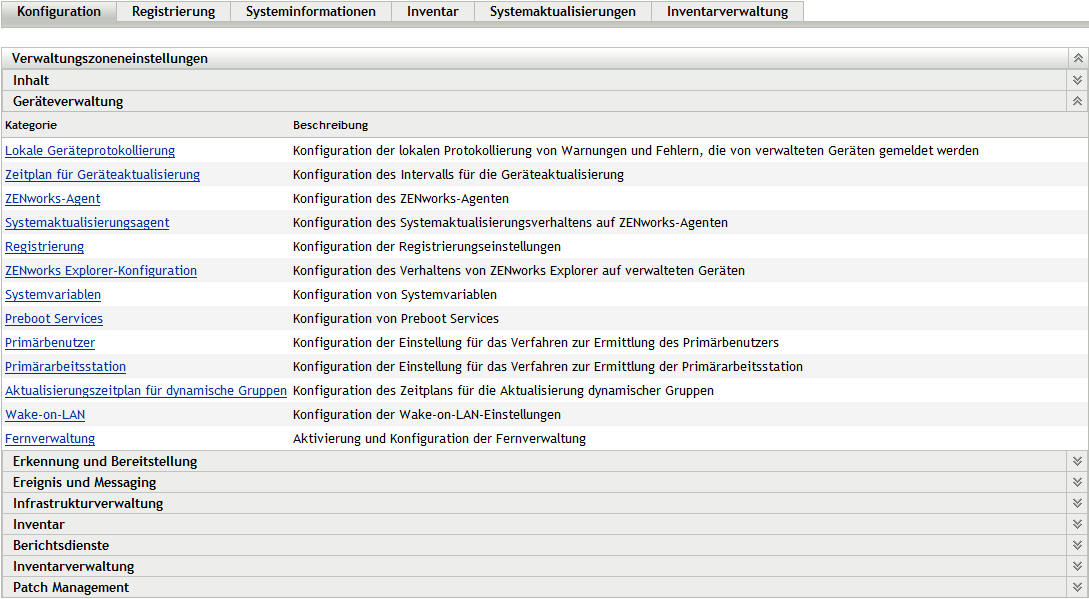
-
Klicken Sie im Bereich
Verwaltungszoneneinstellungen
auf und dann auf .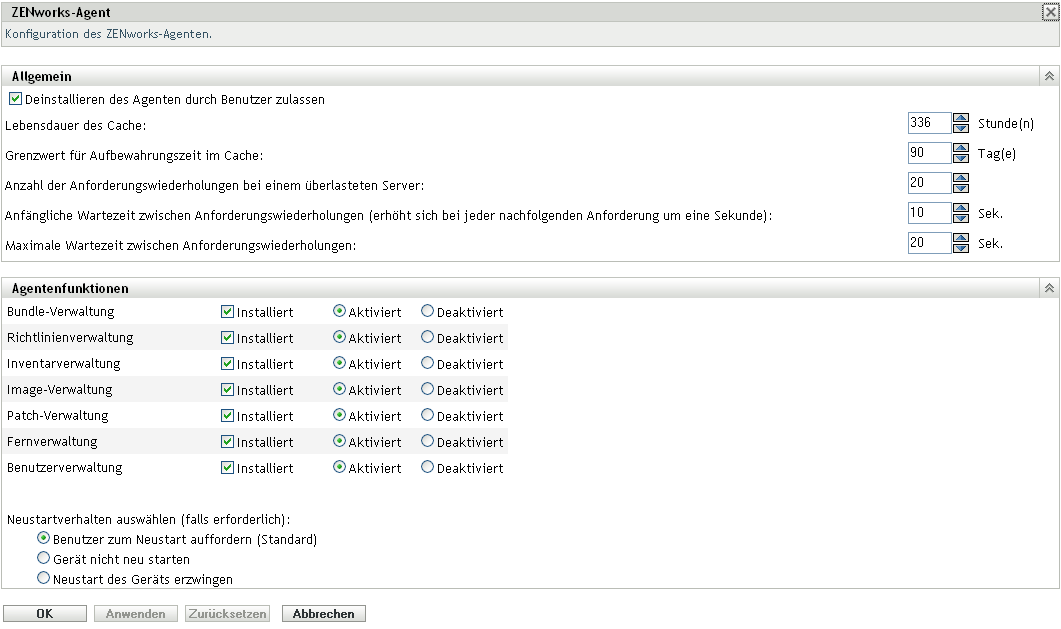
-
In der Kontrollleiste
Agentenfunktionen
:-
Wenn Sie eine Funktion nicht installieren möchten, heben Sie die Auswahl für neben der betreffenden Funktion auf. Die ausgewählte Funktion wird auf dem Gerät nicht installiert. Wenn Sie die Auswahl für alle Funktionen aufheben, wird nur der Kernagent installiert.
-
Wenn Sie eine Funktion zwar installieren, aber deaktivieren möchten, wählen Sie und neben der betreffenden Funktion aus. Die deaktivierte Funktion wird nicht an den aktuell verwalteten Geräten deinstalliert. Die Funktion ist zwar auf dem Gerät installiert, wird aber nicht ausgeführt.
Zur Installation der Funktionen
Bundle-Verwaltung
,Fernverwaltung
bzw.Benutzerverwaltung
ist ein Neustart Ihres Geräts erforderlich. Zur Installation der FunktionImage-Verwaltung
ist ein Neustart nur unter Windows 2008 und Windows Vista erforderlich. Sie werden aufgefordert, Ihr Gerät basierend auf der ausgewählten Neustartoption neu zu starten.Sie können nun damit fortfahren, den Agenten auf einem Gerät manuell oder mithilfe einer Aufgabe bereitzustellen.
Informationen zur Bereitstellung des Agenten mithilfe einer Aufgabe finden Sie im Abschnitt
Verwenden einer Aufgabe zur Bereitstellung des Agenten
. Informationen zur manuellen Bereitstellung des Agenten finden Sie im AbschnittManuelles Bereitstellen des Agenten
. -
-
Klicken Sie zum Speichern der Änderungen auf .
5.4.4 Hochstufen eines verwalteten Geräts zu einem Satelliten
Ein Satellit ist ein verwaltetes Gerät, das einige der normalerweise vom ZENworks®-Primärserver ausgeführten Rollen übernehmen kann. Hierzu gehören die Authentifizierung, die Informationserfassung, die Inhaltsverteilung und das Imaging. Ein Satellit kann jedes verwaltete Windows-Gerät (Server oder Arbeitsstation) oder Linux-Gerät mit Ausnahme eines Primärservers sein. Bei der Konfiguration eines Satelliten geben Sie die Rollen an, die das Gerät ausüben soll (Authentifizierung, Erfassung, Inhalt oder Imaging). Darüber hinaus kann ein Satellit auch Rollen übernehmen, die durch Produkte von Drittanbietern in Form von Snap-ins zum ZENworks 10 Configuration Management-Framework hinzugefügt wurden.
Detaillierte Informationen zu Satelliten und zum Hochstufen eines verwalteten Geräts zu einem Satelliten finden Sie im Abschnitt Satelliten
im Handbuch ZENworks 10 Configuration Management-Referenz für die Systemverwaltung.